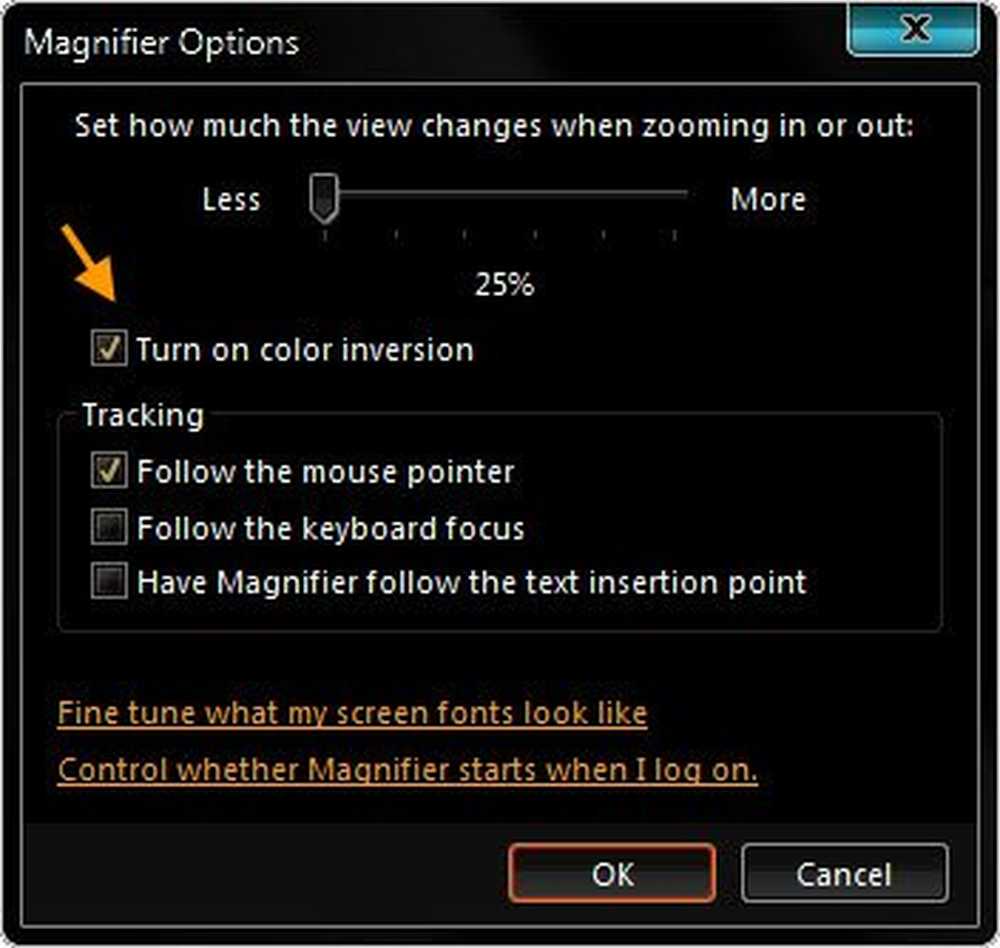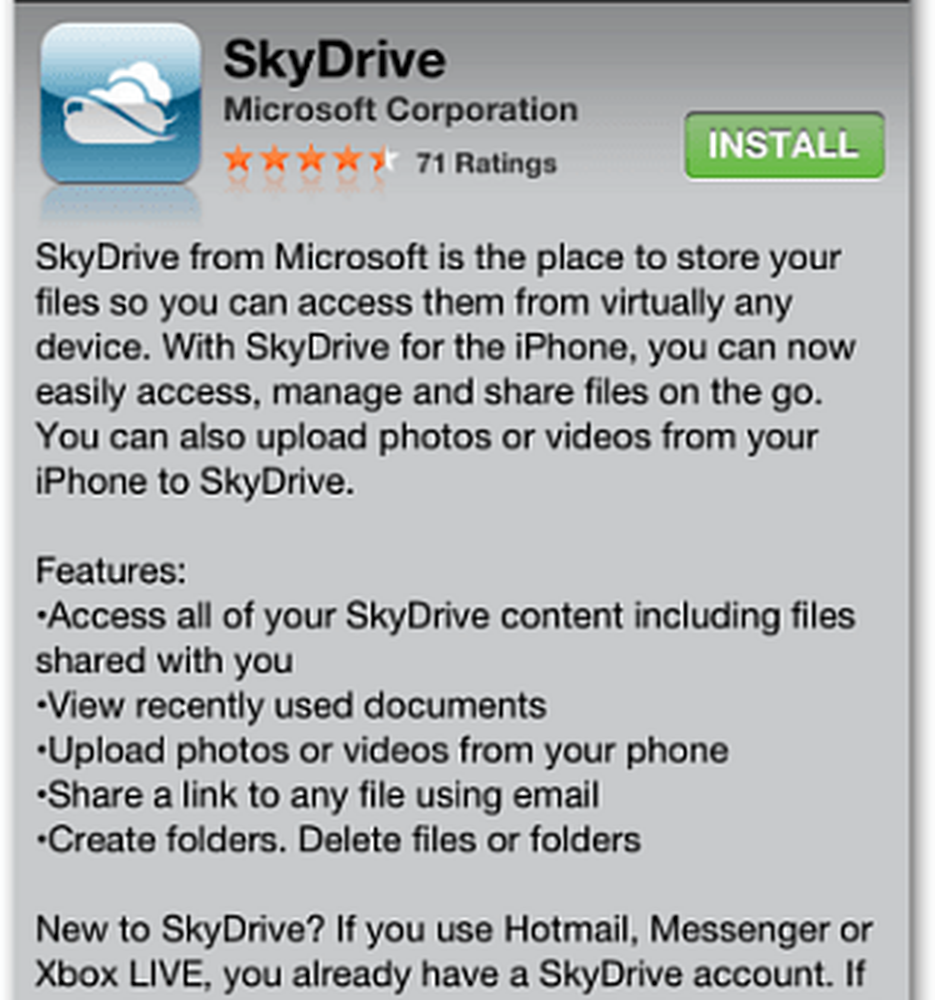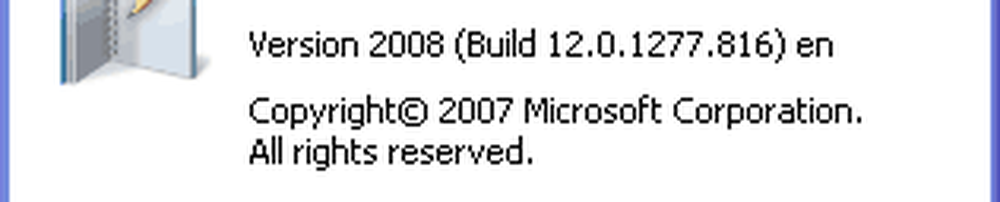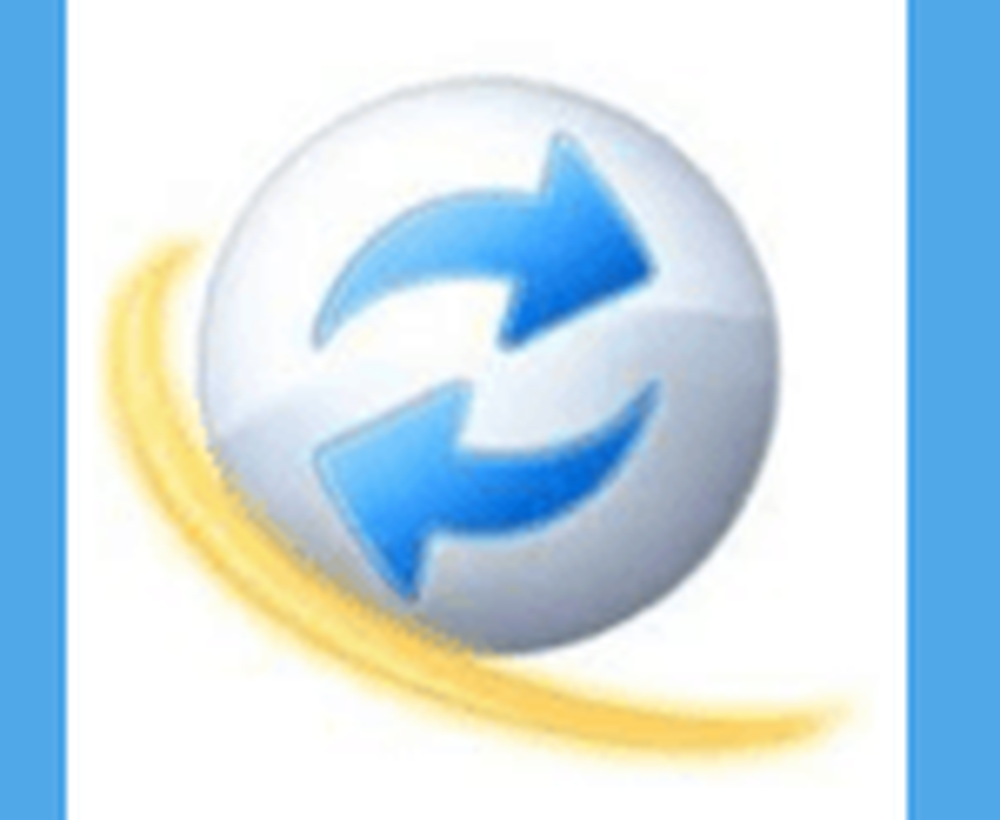Windows Live Tiles non funziona o sono vuoti
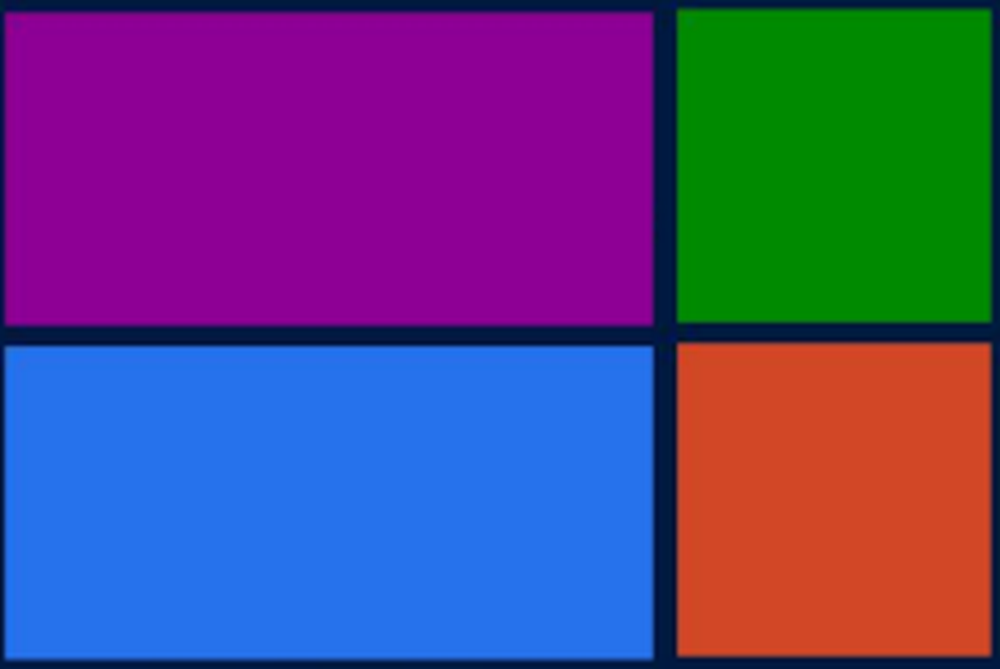
Se hai riscontrato una situazione in cui hai riscontrato che le tue Windows 10/8 Live Tiles non funzionano, o in generale alcune tessere sono vuote, allora questo articolo può aiutarti a risolvere il problema.
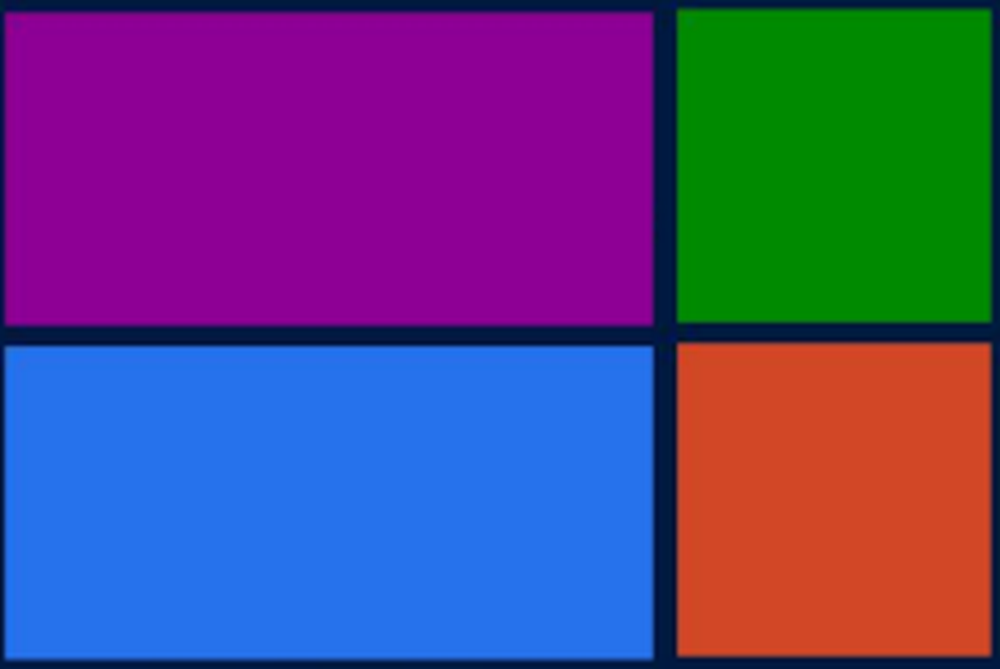
Le piastrelle di Windows Live non funzionano o sono vuote
I riquadri in genere statici sul menu Start o sullo schermo di Windows 10/8 mostreranno il nome del programma e la relativa icona. Una Live Tile lampeggerà le ultime notizie o contenuti che l'app potrebbe voler visualizzare. Recentemente ho ricevuto una email, in cui l'utente di Windows diceva che il suo riquadro Live non veniva aggiornato, non mostrava il conteggio e talvolta non mostrava nulla.
Se stai affrontando questo problema, potresti vedere se qualcuno di questi passaggi per la risoluzione dei problemi ti aiuta a:
- Per prima cosa, riavvia explorer.exe e verifica se questo aiuta. Per fare ciò, fare clic con il tasto destro sulla barra delle applicazioni> Task Manager. Nella scheda Processi, cerca Esplora risorse. Fai clic destro su di esso e seleziona Riavvia.
- Assicurati che la risoluzione dello schermo sia almeno 1024 x 768 e che il Controllo dell'account utente sia attivato.
- Esegui lo strumento per la risoluzione dei problemi delle app di Windows
- Riparare le app di Windows. Gli utenti di Windows 10 possono ripristinare le app di Windows 10 tramite Impostazioni.
- Controlla se disponi di software di terze parti che potresti avere installato poco prima dell'inizio di questo problema. Se pensi che qualcuno di questi problemi possa causare questo problema, disinstallalo e verifica se è d'aiuto. Alcuni software come SageThumbs, i codec integrati nella Shell, FastPicture Viewer, i programmi che alterano le miniature delle immagini, ecc., Sono noti per causare conflitti. Live Tiles utilizza il formato di file .jpg e .png, quindi qualsiasi software che interferisce con il loro funzionamento predefinito potrebbe causare il malfunzionamento delle tue Piastrelle.
- Cambia l'account locale e Microsoft e controlla se è d'aiuto.
- Sblocca e poi ancora Aggiungi il riquadro dell'app alla schermata iniziale.
- Prova a disinstallare, reinstallare o riparare l'app o il software usando il suo Uninstaller.
- Esegui il Controllo file di sistema
- Usa la funzione Aggiorna PC.